
Cómo instalar Play Store en tu dispositivo Android
hace 2 días
La Google Play Store es esencial para acceder a una amplia variedad de aplicaciones y juegos en dispositivos Android. Aunque muchos teléfonos y tabletas la traen preinstalada, puede que necesites instalarla manualmente en algunos casos. En este artículo, exploraremos los pasos necesarios para cómo instalar Play Store y resolver problemas relacionados.
- ¿Cómo descargo Play Store en mi móvil?
- ¿Qué hacer si no encuentro la aplicación Play Store?
- ¿Cómo activar Play Store en mi dispositivo?
- ¿Cómo solucionar problemas con Play Store?
- ¿Cómo actualizar Play Store?
- ¿Cómo recuperar la aplicación de Play Store?
- ¿Dónde se encuentra Google Play Store en dispositivos Samsung?
- Preguntas relacionadas sobre la instalación de Play Store
¿Cómo descargo Play Store en mi móvil?
Para descargar Play Store en tu móvil, primero verifica si ya está instalada. Si no la encuentras, puedes seguir estos pasos:
1. Accede a tu navegador: Abre el navegador de tu dispositivo y visita un sitio confiable para descargar la aplicación APK de Play Store.
2. Busca un enlace de confianza: Asegúrate de elegir una fuente segura para evitar malware. Recomendamos sitios como APKMirror.
3. Descarga el archivo APK: Toca en el enlace de descarga y espera a que se complete el proceso.
4. Habilita instalaciones de fuentes desconocidas: Ve a "Ajustes" > "Seguridad" y activa "Fuentes desconocidas" para permitir la instalación de aplicaciones no oficiales.
5. Instala la aplicación: Busca el archivo descargado y toca para instalarlo.
Al finalizar estos pasos, deberías poder abrir la aplicación y empezar a descargar tus apps favoritas.
¿Qué hacer si no encuentro la aplicación Play Store?
Si no logras encontrar la aplicación Play Store en tu dispositivo, sigue estos consejos:
- Verifica en el menú de aplicaciones: Asegúrate de revisar todas las páginas de tu menú de aplicaciones. Puede estar oculta entre otras apps.
- Comprueba si está desactivada: Ve a "Ajustes" > "Aplicaciones" y busca "Google Play Store". Si está desactivada, actívala.
- Reinicia el dispositivo: A veces, un simple reinicio puede resolver problemas de visualización.
- Restablece configuración de la aplicación: En "Ajustes" > "Aplicaciones", busca "Google Play Store" y toca "Forzar detención" y "Borrar caché".
Si después de estos pasos aún no la encuentras, considera buscar actualizaciones del sistema operativo.
¿Cómo activar Play Store en mi dispositivo?
Para activar Play Store, sigue estos pasos sencillos:
1. Accede a Ajustes: Dirígete a la sección de "Ajustes" en tu dispositivo Android.
2. Selecciona Aplicaciones: Busca "Aplicaciones" o "Gestor de aplicaciones".
3. Encuentra Google Play Store: En la lista de aplicaciones, localiza "Google Play Store".
4. Activa la aplicación: Si ves un botón que dice "Activar", haz clic en él.
Una vez activada, podrás utilizar la Play Store para descargar aplicaciones y juegos.
¿Cómo solucionar problemas con Play Store?
Los problemas con Play Store son comunes, pero existen soluciones efectivas. Aquí te dejamos algunos pasos que puedes seguir:
- Revisa la conexión a Internet: Asegúrate de que tu dispositivo esté conectado a una red Wi-Fi o de datos móviles.
- Borra caché y datos: En "Ajustes" > "Aplicaciones", selecciona "Google Play Store" y toca "Borrar caché" y "Borrar datos".
- Actualiza el sistema operativo: Ve a "Ajustes" > "Actualización del sistema" y descarga las actualizaciones disponibles.
Si los problemas persisten, puede que necesites contactar al soporte técnico de Samsung o de tu proveedor de servicios.
¿Cómo actualizar Play Store?
Mantener Play Store actualizada es crucial para disfrutar de las últimas funciones. Para actualizar Play Store, sigue estos pasos:
1. Abre Play Store: Toca en el icono de Play Store en tu dispositivo.
2. Accede a Configuración: Toca el ícono de tu perfil y selecciona "Configuración".
3. Verificar actualizaciones: En "Información de la aplicación", verifica si hay actualizaciones disponibles.
Si hay una nueva versión, se actualizará automáticamente o podrás tocar una opción que diga "Actualizar".
¿Cómo recuperar la aplicación de Play Store?
Si has perdido o eliminado la aplicación de Play Store, no te preocupes. Aquí te explicamos cómo recuperar la aplicación de Play Store:
- Visita la tienda de aplicaciones: Si tu dispositivo tiene otra tienda, como la de Amazon, utiliza esa opción para buscar Google Play Store.
- Reinstala desde un APK: Descarga el archivo APK desde un sitio confiable y sigue el proceso de instalación que mencionamos anteriormente.
- Verifica si está desactivada: Asegúrate de que la aplicación no esté desactivada en "Ajustes" > "Aplicaciones".
Recuerda que siempre es mejor obtener la aplicación desde fuentes oficiales.
¿Dónde se encuentra Google Play Store en dispositivos Samsung?
En los dispositivos Samsung, la aplicación Google Play Store generalmente se encuentra en:
- La pantalla de inicio: Busca en las páginas de la pantalla principal o en las carpetas de aplicaciones.
- Carpeta de Google: A menudo, la Play Store está incluida en una carpeta junto a otras aplicaciones de Google, como Gmail y Google Maps.
- Usa el buscador: Si no la encuentras, desliza hacia abajo en la pantalla de inicio para usar la búsqueda de aplicaciones.
En caso de no localizarla, revisa la configuración de aplicaciones para verificar que esté activa.
Preguntas relacionadas sobre la instalación de Play Store
¿Cómo hago para instalar Play Store?
Para instalar Play Store, primero asegúrate de que tu dispositivo sea compatible. Luego, visita un sitio confiable para descargar el archivo APK. Recuerda habilitar "Fuentes desconocidas" en tu configuración de seguridad antes de la instalación. Una vez descargado, toca el archivo y sigue las instrucciones en pantalla para completar el proceso.
¿Cómo se puede volver a instalar Play Store?
Si necesitas volver a instalar Play Store, puedes descargar el APK desde un sitio seguro. Sigue el mismo procedimiento que usarías para instalarlo por primera vez. Asegúrate de que tu dispositivo esté configurado para permitir instalaciones de fuentes externas. Después de la instalación, verifica que la aplicación funcione correctamente.
¿Cómo recuperar la aplicación de Play Store?
Para recuperar la aplicación de Play Store, primero verifica si está desactivada en la configuración de aplicaciones. Si no aparece, puedes descargarla nuevamente desde un sitio de confianza en formato APK. Asegúrate de seguir todos los pasos necesarios para habilitar la instalación desde fuentes desconocidas.
¿Cómo se puede instalar si no tienes Play Store?
Si no tienes Play Store, puedes optar por alternativas como descargar aplicaciones desde APKs. Existen varias tiendas de aplicaciones de terceros, pero asegúrate de que sean seguras y confiables. También puedes buscar en foros de tecnología recomendaciones sobre cómo obtener aplicaciones sin Play Store.
Si quieres conocer otros artículos parecidos a Cómo instalar Play Store en tu dispositivo Android puedes visitar la categoría Sin categoría.
Deja una respuesta




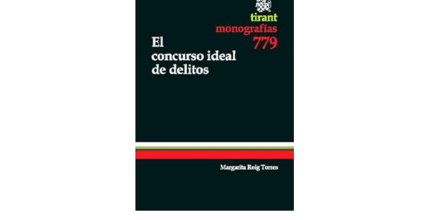







Más Artículos que pueden interesarte